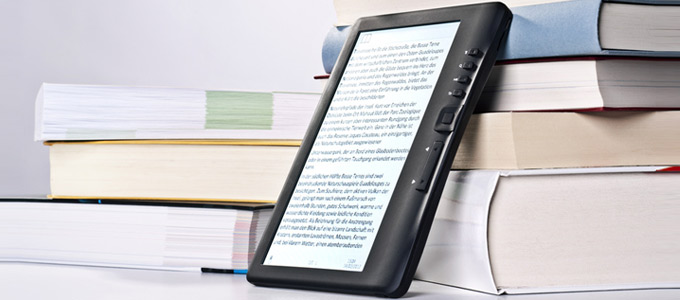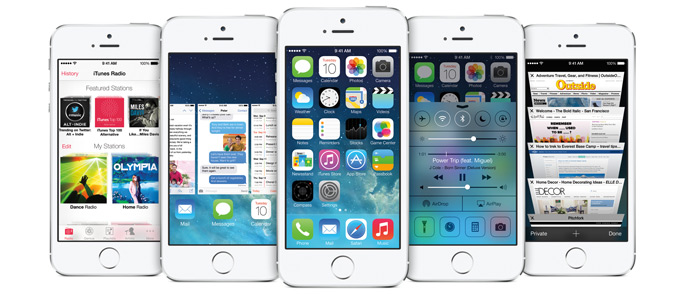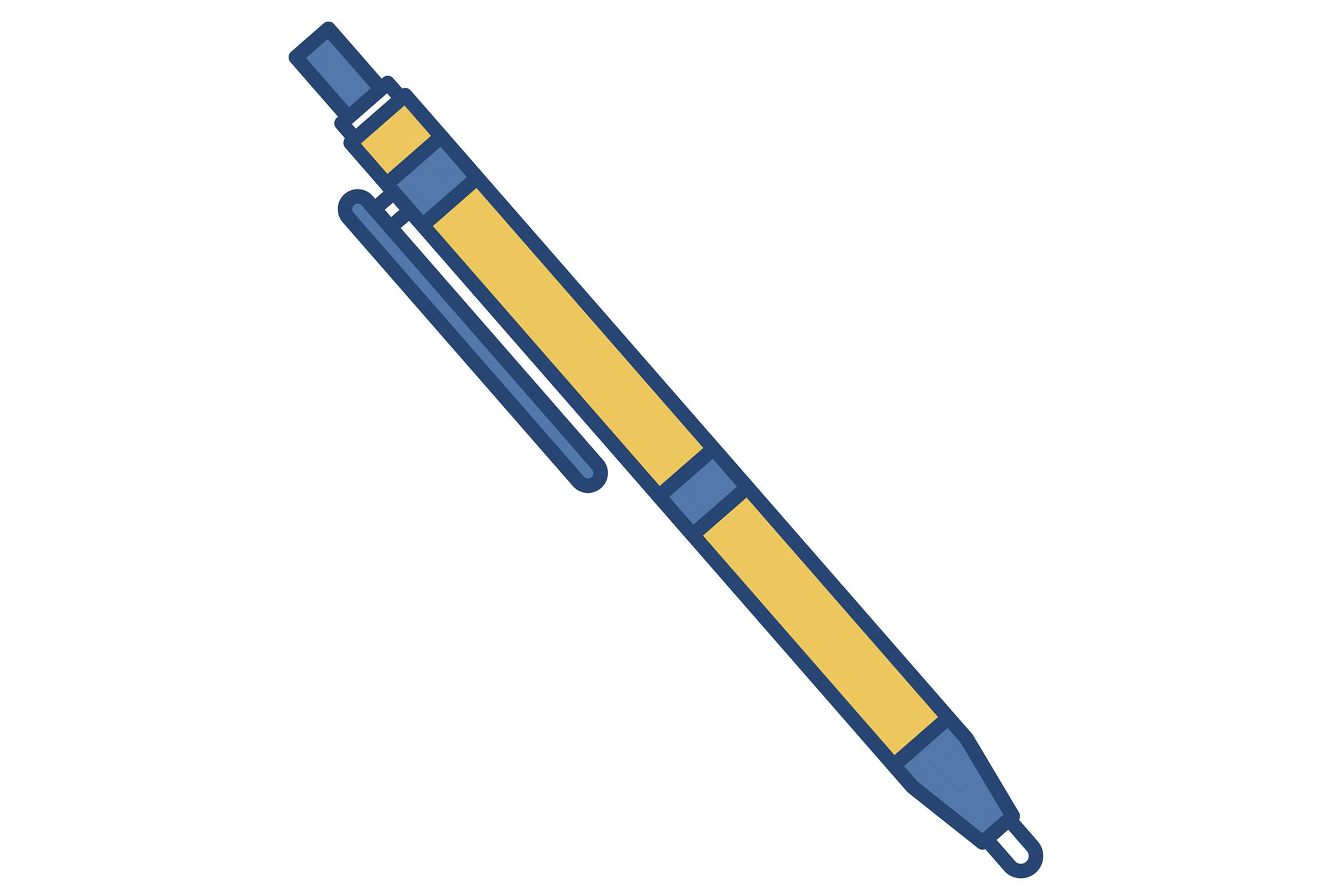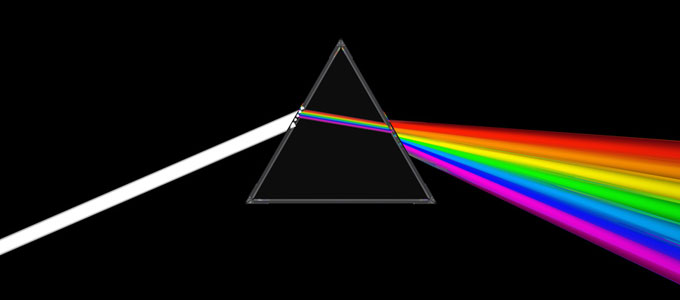Ohne Strom läuft im Büro nichts mehr – denn ohne Computer, Drucker, Kopierer und Telefone wäre schnell Feierabend. Energiekosten machen in Unternehmen deshalb im Schnitt rund 20 Prozent der Betriebskosten aus. Wer den Verbrauch reduziert, hilft nicht nur der Umwelt, sondern auch dem eigenen Geldbeutel oder dem seines Arbeitgebers. Wie man am effektivsten spart? MitContinue reading Betriebskosten: Fünf Mythen über den PC-Stromverbrauch
Funknetzprobleme: Wenn das WLAN mal wieder spinnt…
Arbeiten via Funknetzwerk? Wenn die Technik versagt, ein Horror. Ständige Abbrüche oder Datenübertragungen im Schneckentempo zermürben jeden Büroarbeiter. Die gute Nachricht: Um WLAN-Fehlern oder anderen Schwierigkeiten auf die Schliche zu kommen, müssen Sie kein IT-Experte sein. Einige Tipps, wie Sie WLAN-Probleme lösen und die Verbindung optimieren. Wie Sie Probleme durch Funkstörungen beheben Trotz schnellemContinue reading Funknetzprobleme: Wenn das WLAN mal wieder spinnt… →
Business-Mobilität: Diese Taxi-Apps sind empfehlenswert
Taxi rufen? Smartphone-Nutzer erledigen das heutzutage per App. Wer beruflich öfters unterwegs ist, wird den Komfort zu schätzen wissen. Doch das Angebot ist riesig – und unterscheidet sich durchaus in der Qualität. Per Smartphone-App holt man sich seinen Taxi-Chauffeur vielleicht nicht schneller, aber viel bequemer. Das gilt vor allem für Geschäftsreisende – und für GastgeberContinue reading Business-Mobilität: Diese Taxi-Apps sind empfehlenswert →
AirPrint oder Android-Apps: Wie man via Smartphone druckt
Smartphones können ja bekanntlich alles – aber haben Sie schon einmal mobil gedruckt? Falls nicht, können Sie diesen Zustand leicht ändern. Nahezu jeder Drucker-Hersteller stellt Apps für Android und iOS bereit. Eine der größten Stärken des PC ist eine der größten Schwächen von Smartphones und Tablets: Die Rede ist von Konnektivität. Während sich Notebooks undContinue reading AirPrint oder Android-Apps: Wie man via Smartphone druckt →
Verlosung: Alle Jahre wieder – Weihnachten steht vor der Tür
Wie immer trifft es uns unvorbereitet und plötzlich – das Weihnachtsfest. Ob es daran liegt, dass es so weit hinten im Kalender steht? Jedes Jahr überlegen sich viele Menschen erst kurz vor dem Fest was sie schenken wollen, wie die Weihnachtsdekoration aussehen soll und was es zu essen geben wird. Hier ein paar einfache Tipps,Continue reading Verlosung: Alle Jahre wieder – Weihnachten steht vor der Tür →
E-Mail made in Germany (Teil 2): Fünf E-Mail-Anbieter im Kurz-Check
Deutsche E-Mail-Anbieter sind zurzeit angesagt: Hohe Datenschutzstandards versprechen eine höhere Sicherheit als bei der US-Konkurrenz wie Google, Hotmail & Co. Doch deutsche E-Mail-Dienste unterscheiden sich in punkto Funktionalität mitunter deutlich. Für eine bessere Orientierung habe ich fünf große Anbieter unter die Lupe genommen. Platz 1: 1&1 Freemail Das ist gut: An den reinen E-Mail-FunktionenContinue reading E-Mail made in Germany (Teil 2): Fünf E-Mail-Anbieter im Kurz-Check →
Andere Länder, andere Sitten (Teil 2) – die Geschäftsreise geht weiter
Haben wir uns im ersten Teil mit Skandinavien, Japan, China und den USA beschäftigt, stehen nun die größte Teenation und das Gourmet-Land schlechthin im Fokus. Großbritannien Denken wir an Großbritannien, dann fallen den meisten die roten Doppeldecker, der Regen, oder sogar die Minzsauce ein. Aber wie real letztlich Klischees in der Realität sind, lässt sichContinue reading Andere Länder, andere Sitten (Teil 2) – die Geschäftsreise geht weiter →
Vier SEO-Tipps: So beginnt Suchmaschinenoptimierung für Ihre Website
Ob privat oder beruflich: Schreiben Sie Texte für eine Internetseite, sollten die auch von anderen Nutzern gefunden werden. Das Zauberwort lautet: Search Engine Optimization, kurz „SEO“, oder auf Deutsch Suchmaschinenoptimierung. Schon kleine Tricks helfen, das Google-Ranking zu verbessern – und Ihr Webangebot im Netz sichtbarer zu machen. Was früher einmal die Gelben Seiten für TelefonnummernContinue reading Vier SEO-Tipps: So beginnt Suchmaschinenoptimierung für Ihre Website →
Klein oder groß – Lochen famos!
So bewarb Friedrich Soennecken Ende des 19. Jahrhunderts seine Erfindung – den Papierlocher für Sammelmappen. Seinem umtriebigen Erfindergeist haben wir so einige Bürohelfer zu verdanken. Dazu zählen Aktenordner, Locher, Ringbücher und sogar Umlegekalender. Am 14. November 1886 meldete er seinen „Papierlocher für Sammelmappen“ beim kaiserlichen Patentamt in Berlin an. 1901 verkaufte jedoch die Firma Leitz,Continue reading Klein oder groß – Lochen famos! →
Apples siebtes iOS (Teil 2): Wie iOS 7 Business-Nutzer unterstützt
Apple hat seinem neuen Betriebssystem gleich mehrere neue Funktionen, die den beruflichen Alltag erleichtern, spendiert. Vor allem das E-Mail-Handling wurde verbessert. Ordnen, suchen, editieren – verbessertes E-Mail-Management 1. Postfächer: Die Mail-App von iOS 7 hat Apple gehörig aufpoliert. Das geht schon bei den Postfächern los: Per Tipp auf „Bearbeiten“ lassen sich jetzt beispielsweise separateContinue reading Apples siebtes iOS (Teil 2): Wie iOS 7 Business-Nutzer unterstützt →
Digitales Lesen (Teil 2): Fünf Tipps für E-Book-Leseratten
Herbstzeit – Buchmessezeit – Lesezeit: Viele Menschen verstauen nun Badelatschen und Sonnenbrille im Keller und entstauben den E-Reader. Grund genug, Ihnen meine fünf Lieblingstipps rund ums Thema E-Book zu präsentieren. So formatieren Sie den digitalen Lesestoff richtig und erschließen sich neuen – kostenlos und legal. Tipp 1: So umgehen Sie mit Calibre Formatprobleme E-BookContinue reading Digitales Lesen (Teil 2): Fünf Tipps für E-Book-Leseratten →
E-Mail made in Germany (Teil 1): Was E-Mail-Anbieter 2013 bieten sollten
Deutsche E-Mail-Anbieter stehen 2013 hoch im Kurs. Schließlich gelten US-Angebote seit den Skandalen rund um Prism als eher unsicher. Und tatsächlich bieten hierzulande angesiedelte Mail-Provider auch deutsche Datenschutz-Standards, manche bieten sogar einen Verschlüsselungsservice an. In Sachen Funktionalität gibt es allerdings große Unterschiede. Worauf sollten Wechsler achten? E-Mail-Anbieter sind wie der Lieblingsverein beim Fußball. Den wechseltContinue reading E-Mail made in Germany (Teil 1): Was E-Mail-Anbieter 2013 bieten sollten →
Digitales Lesen (Teil 1): Drei neue E-Reader im Kurz-Check
Einen prall gefüllten Koffer mit Lesestoff in den Urlaub schleppen? Oder lieber einen smarten E-Book-Reader in die Tasche stecken? Immer mehr Leser bevorzugen die zweite Variante. Aus diesem Grund haben die wichtigsten E-Reader-Hersteller ihre Geräte zur Frankfurter Buchmesse aufpoliert. Lesen Sie, auf welche Innovationen sich Leseratten freuen können. Der Kindle Paperwhite – jetzt noch einenContinue reading Digitales Lesen (Teil 1): Drei neue E-Reader im Kurz-Check →
Apples siebtes iOS: Die neuen Sicherheitsfunktionen von iOS 7
Sicher haben Sie schon iOS7 auf Ihr iPhone oder iPad aufgespielt, oder? Die Rundum-Erneuerung ist geglückt. Und neben den offensichtlichen Verbesserungen wie dem Kontrollzentrum, AirDrop und Multitasking hat Apple auch einige Sicherheitsfunktionen aufgebohrt. Transparenz bei Bewegungsprofilen Unangenehm für Apple – als Sicherheitsexperten vor zwei Jahren entdeckten, dass iPhones die Bewegungsprofile ihrer Nutzer speichern. Daran hatContinue reading Apples siebtes iOS: Die neuen Sicherheitsfunktionen von iOS 7 →
Produkttest: Stabilo Bionic und Worker
Die Welt der Stifte ist groß und vielfältig. Für die verschiedensten Anlässe gibt es die unterschiedlichsten Stiftsorten. Ob Wasserfest, dicke Spitze, dünne Spitze. Ob Kugelschreiber, Filzstift oder Fineliner. Bei der Entscheidung für oder gegen eine Stiftsorte spielen der Verwendungszweck und der eigene Geschmack eine große Rolle. Ich bevorzuge Fineliner und benutze am liebsten die sogenanntenContinue reading Produkttest: Stabilo Bionic und Worker →
7 Rhetorik-Tipps: So sprechen Sie selbstbewusst vor Publikum
Schlotternde Knie, flaues Magengefühl, Kloß im Hals: So geht es vielen Menschen, die einen Vortrag vor vielen Zuhörern halten (müssen). Besonders zwei Faktoren sorgen dabei für Verunsicherung: Die ungewohnte Situation und das Rampenlicht. Hier die besten Tricks gegen Lampenfieber. Rhetorik-Tipp 1 – Vorbereitung Training ist beim Reden halten das A und O. Testen SieContinue reading 7 Rhetorik-Tipps: So sprechen Sie selbstbewusst vor Publikum →
Sicherer Datenschutz (Teil 3): Prism und Microsoft – Was Sie jetzt über Windows, Skype und Outlook wissen sollten
Es klingt beunruhigend: Microsoft kooperiere im großen Stil mit dem US-Geheimdienst NSA und der Bundespolizei FBI, berichtet die britische Zeitung „Guardian“. Was bedeutet das für deutsche Nutzer von Windows, Outlook oder Skype? Ein Überblick. Glaubt man Edward Snowden und seinen Enthüllungen rund um den amerikanischen Geheimdienst NSA, ist es um den Datenschutz vieler deutscher BürgerContinue reading Sicherer Datenschutz (Teil 3): Prism und Microsoft – Was Sie jetzt über Windows, Skype und Outlook wissen sollten →
Online-Videorekorder: Wie Sie TV-Sendungen im Netz aufzeichnen
Sie müssen wieder Überstunden schieben, während im Fernsehen der lang erwartete George-Clooney-Streifen läuft? Oder Ihre Lieblings-TV-Serie? Ärgerlich, vor allem bei Filmen, denn die lassen sich – im Gegensatz zu vielen Reportagen und Sendungen – meist nicht nachträglich über die Mediatheken der TV-Sender abrufen. Hilfe in solchen Notfällen versprechen Online-Videorekorder. Über deren Internetseiten oder Smartphone-Apps könnenContinue reading Online-Videorekorder: Wie Sie TV-Sendungen im Netz aufzeichnen →
Gesundes Essen im Arbeitsalltag (Teil 3): Abendessen
Viele Berufstätige arbeiten meist bis 18 Uhr. Oft ist man nach der Arbeit geschafft und möchte sich am liebsten nur noch auf das Sofa fallen lassen. Jetzt noch kochen? Nein danke, ein Fertiggericht tut`s auch. Es spart Zeit und man muss sich nicht um die Zubereitung kümmern, das hat die Industrie schon für uns getan.Continue reading Gesundes Essen im Arbeitsalltag (Teil 3): Abendessen →
Das sind die gefährlichsten Hacks der Welt
Auf der „Black Hat“-Konferenz in Las Vegas geben sich alljährlich Hacker, Sicherheitsexperten und Unternehmen die Klinke in die Hand. Alles dreht sich rund ums Thema Sicherheitslücken, Datenschutz – und natürlich die neuesten, spektakulärsten, gefährlichsten Hacks. Auch 2013 präsentierte man Hack-Möglichkeiten, die es wahrlich in sich haben. Hack 1 – Autos knacken per Handy: KaumContinue reading Das sind die gefährlichsten Hacks der Welt →